Comment configurer le programme d'écoute dans Oracle
La configuration d'un écouteur dans Oracle nécessite les étapes suivantes : Vérifiez les écouteurs existants (à l'aide de la commande lsnrctl status). Créez l'écouteur s'il n'existe pas. Démarrez l'écouteur (à l'aide de la commande lsnrctl start). Vérifiez l'état de l'écouteur (encore une fois, utilisez la commande lsnrctl status). Configurez le fichier tnsnames.ora sur le client.

Comment configurer les auditeurs dans Oracle
Étape 1 : Vérifier les auditeurs existants
- Utilisez la commande
lsnrctl statuspour afficher les auditeurs en cours d'exécution. - 如果有多个监听程序,请使用
-n选项指定要检查的监听程序的名称。
lsnrctl status 命令查看当前正在运行的监听程序。步骤 2:创建监听程序(如果不存在)
- 创建一个文本文件,例如
listener.ora,并添加以下内容:
<code>SID_LIST_LISTENER =
(SID_LIST =
(SID_DESC =
(SID_NAME = orcl)
(ORACLE_HOME = /u01/app/oracle/product/19.0.0.0/dbhome_1)
(PROGRAM = *)))</code>其中,orcl 是数据库的 SID,/u01/app/oracle/product/19.0.0.0/dbhome_1 是 Oracle 主目录,* 允许所有程序访问监听程序。
- 保存文件并将其复制到监听程序配置文件目录,通常为
/etc/oracle/<version>/network/admin。
步骤 3:启动监听程序
- 使用以下命令启动监听程序:
<code>lsnrctl start <listener_name></code>
其中,<listener_name> 是监听程序的名称。
步骤 4:检查监听程序状态
- 使用
lsnrctl status命令再次检查监听程序的状态。 - 如果监听程序启动成功,您将看到类似以下输出:
<code>LSNRCTL for Linux: Version 12.2.0.1.0 - Production on Wed Apr 20 16:51:32 2023 Copyright (c) 1991, 2017, Oracle. All rights reserved. Connecting to (DESCRIPTION=(ADDRESS=(PROTOCOL=tcp)(HOST=localhost)(PORT=1521))) STATUS of the LISTENER ------------------------ Alias LISTENER Version 12.2.0.1.0 Start Date Wed Apr 20 16:51:32 2023 Uptime 0 days 0 hr. 0 min. 0 sec Trace Level off Security ON: Local OS Authentication SNMP OFF Default Service orclXDB</code>
步骤 5:配置客户端
- 在客户端计算机上,编辑
tnsnames.ora文件(通常位于$ORACLE_HOME/network/admin)。 - 添加以下条目:
<code><listener_name> =
(DESCRIPTION =
(ADDRESS = (PROTOCOL = TCP)(HOST = <hostname>)(PORT = <port>))
(CONNECT_DATA =
(SERVER = DEDICATED)
(SERVICE_NAME = <service_name>)
)
)</code>其中,<listener_name> 是监听程序的名称,<hostname> 是监听程序所在计算机的名称,<port> 是监听程序的端口,<service_name>S'il y a plusieurs auditeurs, utilisez l'option -n pour spécifier le nom de l'auditeur à vérifier.
listener.ora, et ajoutez le contenu suivant : rrreee🎜Parmi eux, orcl est le SID de la base de données, /u01/app/oracle/product/19.0.0.0/dbhome_1 est le répertoire personnel d'Oracle, * Permet à tous les programmes d'accéder à l'écouteur. 🎜🎜🎜Enregistrez le fichier et copiez-le dans le répertoire du fichier de configuration de l'écouteur, généralement /etc/oracle/<version>/network/admin. 🎜🎜Étape 3 : Démarrez l'écouteur 🎜🎜🎜🎜Utilisez la commande suivante pour démarrer l'écouteur : rrreee🎜Où, <listener_name> code> est le nom du programme d'écoute. 🎜🎜🎜Étape 4 : Vérifiez l'état de l'auditeur 🎜🎜🎜🎜Utilisez la commande lsnrctl status pour vérifier à nouveau l'état de l'auditeur. 🎜Si l'écouteur démarre avec succès, vous verrez un résultat similaire à celui-ci : rrreee🎜🎜Étape 5 : Configurez le client🎜🎜🎜🎜Sur l'ordinateur client, modifiez le tnsnames.ora (généralement situé dans $ORACLE_HOME/network/admin). 🎜Ajoutez l'entrée suivante : rrreee🎜où <listener_name> est le nom de l'auditeur et <hostname> est le nom de l'ordinateur sur lequel se trouve le programme d'écoute, <port> est le port du programme d'écoute et <service_name> est le nom de la base de données. service à connecter. 🎜Ce qui précède est le contenu détaillé de. pour plus d'informations, suivez d'autres articles connexes sur le site Web de PHP en chinois!

Outils d'IA chauds

Undresser.AI Undress
Application basée sur l'IA pour créer des photos de nu réalistes

AI Clothes Remover
Outil d'IA en ligne pour supprimer les vêtements des photos.

Undress AI Tool
Images de déshabillage gratuites

Clothoff.io
Dissolvant de vêtements AI

AI Hentai Generator
Générez AI Hentai gratuitement.

Article chaud

Outils chauds

Bloc-notes++7.3.1
Éditeur de code facile à utiliser et gratuit

SublimeText3 version chinoise
Version chinoise, très simple à utiliser

Envoyer Studio 13.0.1
Puissant environnement de développement intégré PHP

Dreamweaver CS6
Outils de développement Web visuel

SublimeText3 version Mac
Logiciel d'édition de code au niveau de Dieu (SublimeText3)
 Comment utiliser Docker Desktop
Apr 15, 2025 am 11:45 AM
Comment utiliser Docker Desktop
Apr 15, 2025 am 11:45 AM
Comment utiliser Docker Desktop? Docker Desktop est un outil pour exécuter des conteneurs Docker sur les machines locales. Les étapes à utiliser incluent: 1. Installer Docker Desktop; 2. Démarrer Docker Desktop; 3. Créer une image Docker (à l'aide de DockerFile); 4. Build Docker Image (en utilisant Docker Build); 5. Exécuter Docker Container (à l'aide de Docker Run).
 Que faire si l'image Docker échoue
Apr 15, 2025 am 11:21 AM
Que faire si l'image Docker échoue
Apr 15, 2025 am 11:21 AM
Dépannage des étapes pour la construction d'image Docker échouée: cochez la syntaxe Dockerfile et la version de dépendance. Vérifiez si le contexte de construction contient le code source et les dépendances requis. Affichez le journal de construction pour les détails d'erreur. Utilisez l'option - cibler pour créer une phase hiérarchique pour identifier les points de défaillance. Assurez-vous d'utiliser la dernière version de Docker Engine. Créez l'image avec --t [Image-Name]: Debug Mode pour déboguer le problème. Vérifiez l'espace disque et assurez-vous qu'il est suffisant. Désactivez SELINUX pour éviter les interférences avec le processus de construction. Demandez de l'aide aux plateformes communautaires, fournissez Dockerfiles et créez des descriptions de journaux pour des suggestions plus spécifiques.
 Comment afficher le processus Docker
Apr 15, 2025 am 11:48 AM
Comment afficher le processus Docker
Apr 15, 2025 am 11:48 AM
Méthode de visualisation du processus docker: 1. Commande Docker CLI: Docker PS; 2. Commande CLI Systemd: Docker d'état SystemCTL; 3. Docker Compose CLI Commande: Docker-Compose PS; 4. Process Explorer (Windows); 5. / Répertoire proc (Linux).
 Quelle configuration de l'ordinateur est requise pour VScode
Apr 15, 2025 pm 09:48 PM
Quelle configuration de l'ordinateur est requise pour VScode
Apr 15, 2025 pm 09:48 PM
Vs Code Système Exigences: Système d'exploitation: Windows 10 et supérieur, MacOS 10.12 et supérieur, processeur de distribution Linux: minimum 1,6 GHz, recommandé 2,0 GHz et au-dessus de la mémoire: minimum 512 Mo, recommandée 4 Go et plus d'espace de stockage: Minimum 250 Mo, recommandée 1 Go et plus d'autres exigences: connexion du réseau stable, xorg / wayland (Linux) recommandé et recommandée et plus
 VScode ne peut pas installer l'extension
Apr 15, 2025 pm 07:18 PM
VScode ne peut pas installer l'extension
Apr 15, 2025 pm 07:18 PM
Les raisons de l'installation des extensions de code vs peuvent être: l'instabilité du réseau, les autorisations insuffisantes, les problèmes de compatibilité système, la version de code vs est trop ancienne, un logiciel antivirus ou des interférences de pare-feu. En vérifiant les connexions réseau, les autorisations, les fichiers journaux, la mise à jour vs du code, la désactivation des logiciels de sécurité et le redémarrage du code ou des ordinateurs, vous pouvez progressivement dépanner et résoudre les problèmes.
 Comment changer le mode chinois avec VScode
Apr 15, 2025 pm 11:39 PM
Comment changer le mode chinois avec VScode
Apr 15, 2025 pm 11:39 PM
VS Code pour changer le mode chinois: ouvrez l'interface des paramètres (Windows / Linux: Ctrl, macOS: CMD,) Recherchez des paramètres "Editor: Language" Sélectionnez "Chine
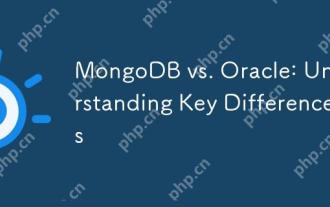 MongoDB vs Oracle: Comprendre les différences clés
Apr 16, 2025 am 12:01 AM
MongoDB vs Oracle: Comprendre les différences clés
Apr 16, 2025 am 12:01 AM
MongoDB convient pour gérer les données non structurées à grande échelle, et Oracle convient aux applications au niveau de l'entreprise qui nécessitent la cohérence des transactions. 1.MongoDB offre une flexibilité et des performances élevées, adaptées au traitement des données de comportement des utilisateurs. 2. Oracle est connu pour sa stabilité et ses fonctions puissantes et convient aux systèmes financiers. 3.MongoDB utilise des modèles de documents et Oracle utilise des modèles relationnels. 4.MongoDB convient aux applications de médias sociaux, tandis qu'Oracle convient aux applications au niveau de l'entreprise.
 Qu'est-ce que VScode pour quoi est VScode?
Apr 15, 2025 pm 06:45 PM
Qu'est-ce que VScode pour quoi est VScode?
Apr 15, 2025 pm 06:45 PM
VS Code est le code Visual Studio Nom complet, qui est un éditeur de code multiplateforme gratuit et open source et un environnement de développement développé par Microsoft. Il prend en charge un large éventail de langages de programmation et fournit une mise en surbrillance de syntaxe, une complétion automatique du code, des extraits de code et des invites intelligentes pour améliorer l'efficacité de développement. Grâce à un écosystème d'extension riche, les utilisateurs peuvent ajouter des extensions à des besoins et des langues spécifiques, tels que les débogueurs, les outils de mise en forme de code et les intégrations GIT. VS Code comprend également un débogueur intuitif qui aide à trouver et à résoudre rapidement les bogues dans votre code.






